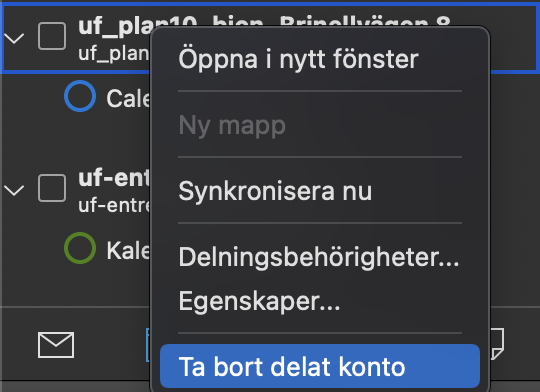Lägg till annan kalender i Outlook - Mac
Lathund om hur du lägger till en rumskalender eller en annan persons kalender för att kunna se tillgänglighet i Outlook på en macOS dator. Längst ned finns det information om hur du tar bort en kalender i Outlook på macOS.
Lägg till kalender
- Öppna Outlook och klicka på Kalenderfliken

- Klicka på "Öppna delad kalender"

- Sök efter rumskalender eller annan persons kalender du vill lägga till. Klicka därefter på "Öppna"

- Efter en stund dyker ett meddelande om att hämta nya inställningar för kontot. Kryssa i "Använd alltid mitt svar för den här servern" och klicka på "Tillåt".
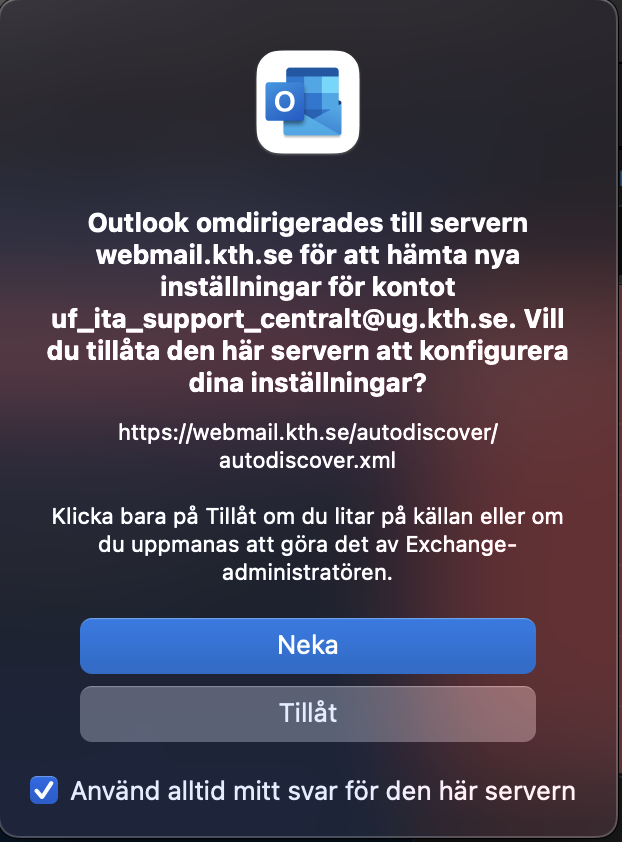
Om du möts av felmeddelande att du inte har behörighet att öppna en personlig kalender. Kontakta personen vars kalender du vill öppna. Personen måste ge dig rättigheter som Granskare eller högre genom att Dela kalender i Outlook på macOS . Sedan kan du öppna kalendern.
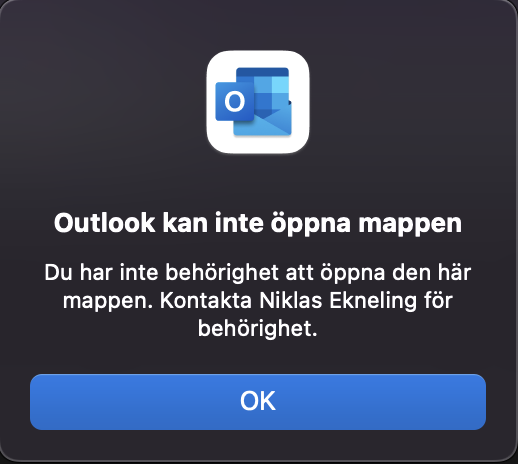
För att göra bokningar i en annan kalender gäller följande instruktion Boka och avboka möte och mötesrum via Outlook på macOS .
Ta bort kalender
Högerklicka på den kalender du önskar ta bort och klicka på "Ta bort delat konto".